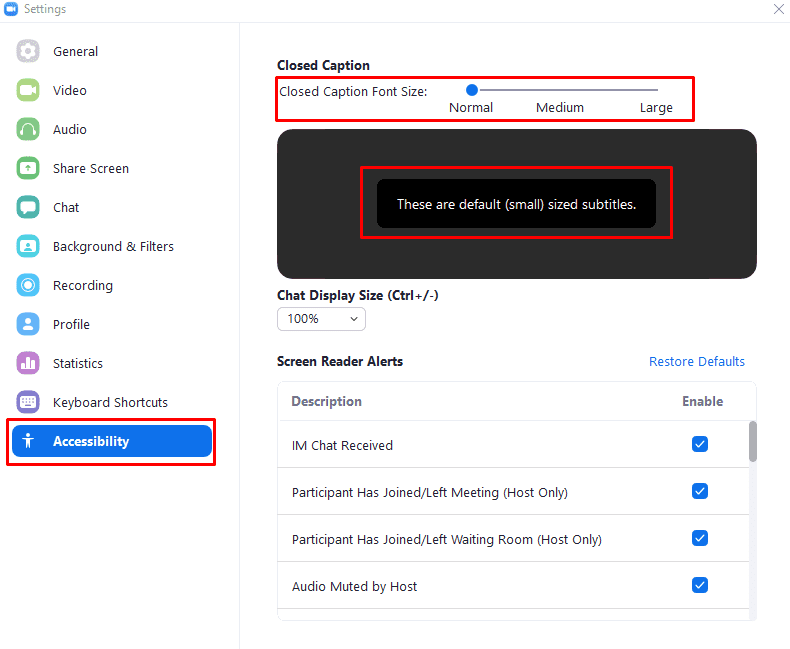İşitme güçlüğü çekiyorsanız, altyazılar, alt yazılar ve işaret dili çevirmenleri muhtemelen hayatınızın önemli bir parçasıdır. Bu hizmetler, onlara ihtiyacı olan insanlar için faydalıdır. Ama ne yazık ki, her yerde sunulmuyorlar.
Zoom, yerleşik bir altyazı işlevine sahiptir. Ancak Zoom üzerinden yapılan çoğu iletişimin canlı olması nedeniyle bazı gereksinimler vardır. Bir toplantıda altyazıların kullanılabilmesi için, toplantı sahibinin altyazıları kendisi yazmayı seçmesi veya görevi başka bir toplantı katılımcısına ataması gerekir.
Alternatif olarak, otomatik olarak altyazı oluşturmak için Zoom'un kapalı altyazı REST API'sini destekleyen üçüncü taraf altyazı hizmetlerini kullanmak da mümkündür. Yalnızca bir katılımcı veya üçüncü taraf bir toplantı için altyazı sağlayabilir.
Yakınlaştırmada Altyazıların Boyutunu Ayarlayın
Toplantınızda altyazıların etkinleştirildiğini varsayarsak, bunları görüntüleyen düğme, toplantı kontrol çubuğunun sağ tarafında olacaktır. Altyazılar kolayca okuyamayacağınız kadar küçükse, altyazıları artırabilirsiniz.
yazı Boyutu Zoom ayarlarında. Ayarlara erişmek için ana Yakınlaştırma penceresinin sağ üst köşesindeki kullanıcı simgenize tıklayın. Ardından “Ayarlar” üzerine tıklayın.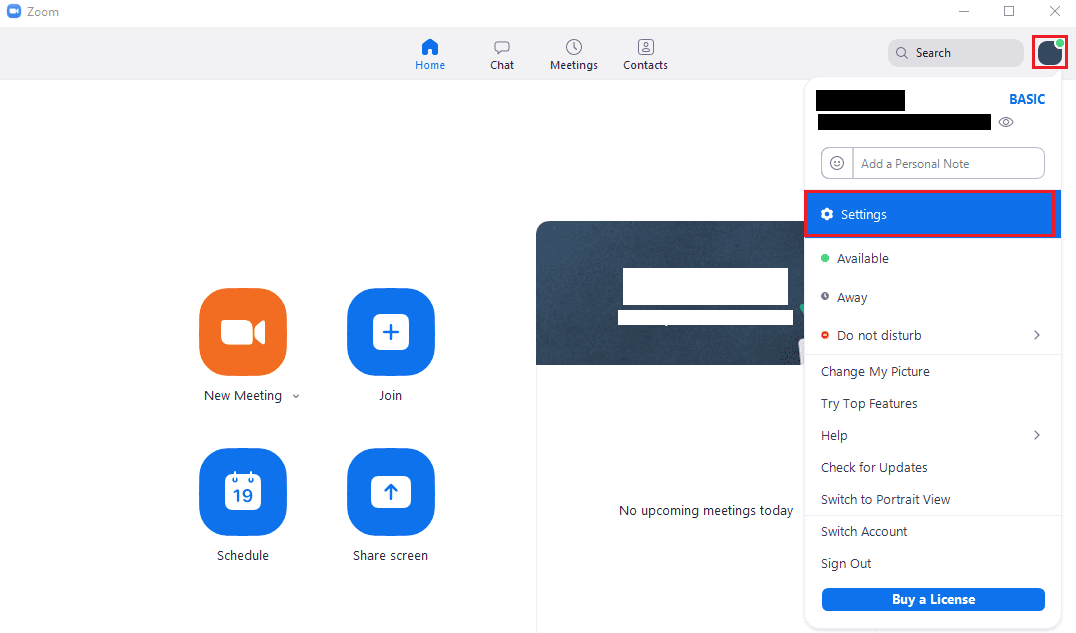
Ayarlara girdikten sonra “Erişilebilirlik” sekmesine geçin. Yazı tipi boyutunu değiştirmek için sayfanın üst kısmındaki "Kapalı Altyazı Yazı Tipi Boyutu" etiketli kaydırıcıyı ayarlayın. "Normal", varsayılan ve en küçük altyazı boyutudur. Dilerseniz “Orta” veya “Büyük” de seçebilirsiniz. Veya gerekirse, altyazıları güvenilir bir şekilde görmek için.
Uç: Alt yazı boyutunun bir örneğini, doğrudan kaydırıcının altındaki küçük önizleme penceresinde görebilirsiniz.